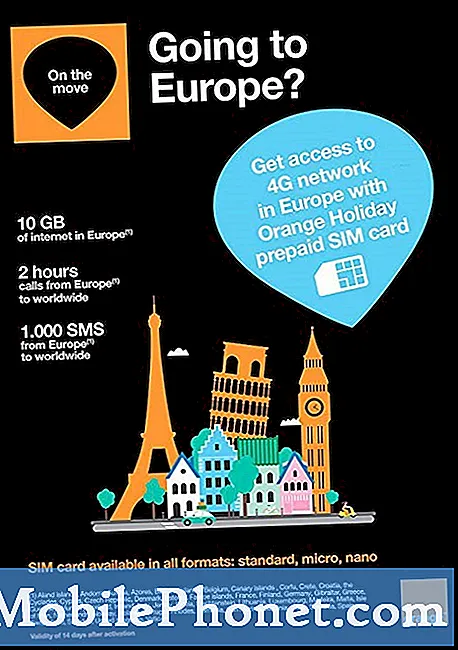Isi
- Masalah # 1: Kinerja baterai buruk Galaxy S8: masalah pengurasan baterai cepat setelah pembaruan Android
- Masalah # 2: Apa yang harus dilakukan jika Galaxy S8 Anda rusak setelah berkedip
Banyak pemilik Samsung Galaxy meminta bantuan kami terkait perangkat mereka yang berkinerja buruk setelah pembaruan. Dalam episode pemecahan masalah hari ini, kami akan menjawab masalah umum lainnya tentang # GalaxyS8 dengan masalah baterai cepat habis setelah menginstal pembaruan. Jika Anda mencari ide apa yang harus dilakukan dalam situasi ini, teruslah membaca.
Masalah # 1: Kinerja baterai buruk Galaxy S8: masalah pengurasan baterai cepat setelah pembaruan Android
Saya baru-baru ini memperbarui ke versi terbaru perangkat lunak Anda per 5 Juli 2018. Sejak pembaruan, baterai saya tidak tahan sepanjang hari. Biasanya saya dapat tetap mengaktifkan wifi dan bluetooth saat fitbit versa saya disinkronkan sepanjang hari, menggunakan headphone samsung nirkabel saya, mendengarkan musik, berbicara dan teks dan baterai saya akan bertahan hampir 2 hari ... Sejak pembaruan saya harus mematikan wifi dan bluetooth dan hemat waktu layar saya dan saya hampir tidak bisa mencapai jam 2 siang. Saya tidak dapat membawa-bawa pengisi daya ke mana-mana untuk mengisi daya setiap 4-6 jam jika saya ingin menggunakan ponsel dalam jumlah normal. Saya bahkan tidak sering menggunakan ponsel saya. sebelum pembaruan saya terkadang bisa mendapatkan 3 hari tanpa biaya. ini konyol. Saya sangat berharap Anda dapat mengatasinya di pihak Anda dan menawarkan pembaruan baru segera di mana masalah ini terpecahkan, jika tidak, saya mungkin hanya perlu mengganti perangkat. dan saya telah sangat setia kepada samsung selama bertahun-tahun!
Larutan: Mengingat kamu memiliki Galaxy S8 yang tergolong muda untuk sebuah smartphone saat ini, penyebab masalah fast battery habis yang kamu alami pasti ada kaitannya dengan salah satu atau kombinasi item berikut:
- Aplikasi
- perangkat lunak (konfigurasi sistem operasi)
- kebiasaan penggunaan
Untuk memperbaiki masalah baterai habis, berikut beberapa hal yang dapat Anda coba:
Kosongkan partisi cache
Ini harus menjadi hal pertama yang harus Anda lakukan. Ini adalah solusi yang sangat disarankan bagi mereka yang mengalami masalah setelah pembaruan. Pembaruan sistem terkadang dapat merusak cache sistem yang mengakibatkan kinerja sistem secara umum. Ini juga dapat memengaruhi kinerja baterai. Untuk memastikan bahwa S8 Anda memiliki cache sistem yang baik, coba bersihkan partisi cache-nya. Begini caranya:
- Matikan perangkat.
- Tekan dan tahan tombol Volume Naik dan tombol Bixby, lalu tekan dan tahan tombol Daya.
- Saat logo Android ditampilkan, lepaskan semua kunci ('Menginstal pembaruan sistem' akan muncul selama sekitar 30 - 60 detik sebelum menampilkan opsi menu pemulihan sistem Android).
- Tekan tombol Volume turun untuk menyorot "wipe cache partition."
- Tekan tombol Daya untuk memilih.
- Tekan tombol Volume turun untuk menyorot "ya" dan tekan tombol Daya untuk memilih.
- Saat partisi wipe cache selesai, “Reboot system now” disorot.
- Tekan tombol Daya untuk memulai ulang perangkat.
Kalibrasi ulang baterai dan OS
Kalibrasi ulang baterai dan OS terkadang diperlukan jika perangkat mengalami masalah daya atau pengisian daya. Begini caranya:
- Kuras baterai sepenuhnya. Ini berarti menggunakan perangkat Anda sampai mati dengan sendirinya dan level baterai membaca 0%.
- Isi daya telepon hingga mencapai 100%. Pastikan untuk menggunakan peralatan pengisi daya asli untuk perangkat Anda dan biarkan terisi penuh. Jangan mencabut perangkat Anda setidaknya selama dua jam lagi dan juga jangan menggunakannya saat mengisi daya.
- Setelah waktu yang berlalu, cabut perangkat Anda.
- Mulai ulang perangkat.
- Gunakan ponsel Anda sampai benar-benar kehabisan daya lagi.
- Ulang langkah 1-5.
Setelah kalibrasi ulang, gunakan ponsel Anda selama beberapa hari dan amati kinerja baterainya. Jika tidak ada yang berubah, lakukan langkah pemecahan masalah lainnya di bawah ini.
Perbarui aplikasi
Aplikasi mungkin merupakan sumber kehidupan perangkat Android, tetapi aplikasi juga dapat menjadi sumber bug yang umum. Anda tidak hanya memasang aplikasi dan mengharapkannya bekerja. Ada kebijaksanaan mengapa pengembang terus memperbarui produk mereka.
Memperbarui aplikasi adalah langkah penting dalam situasi ini karena ada kemungkinan salah satunya mungkin menjadi alasan utama kinerja baterai yang buruk. Pastikan semua aplikasi Anda mutakhir dengan memeriksa pembaruan di Google Play Store.
Jika Anda menginstal aplikasi dari luar Play Store, pastikan untuk memeriksa apakah aplikasi tersebut masih kompatibel dengan versi sistem operasi saat ini di perangkat.
Untuk meminimalkan bug dari aplikasi, coba gunakan yang resmi. Aplikasi dari penerbit yang paling tidak dikenal mungkin tidak menerima pembaruan rutin dan mungkin tidak di-debug secara menyeluruh untuk membuatnya kompatibel dengan versi Android baru. Mengembangkan dan memelihara aplikasi adalah perusahaan yang mahal, sehingga pengembang yang kekurangan uang mungkin merasa sulit untuk selalu memperbarui aplikasi mereka. Aplikasi populer dari perusahaan terkenal mungkin tidak memiliki masalah sebanyak ini karena mereka dapat mengalokasikan sumber daya untuk menjaga aplikasi mereka tetap berjalan dan bebas bug. Ingatlah bahwa bahkan aplikasi yang terpelihara dengan baik seperti Facebook dan Instagram masih dapat mengalami bug, seperti yang dialami jutaan pengguna Android selama beberapa minggu terakhir. Tak perlu dikatakan, menginstal pembaruan sama pentingnya dengan menginstal pembaruan Android. Gratis dan tidak terlalu sulit untuk melakukannya, jadi pastikan untuk tidak melewatkannya.
Periksa penggunaan baterai
Salah satu cara paling mudah untuk mengetahui aplikasi, layanan, atau fungsionalitas apa yang memengaruhi kinerja baterai adalah dengan memeriksa fitur pelacak penggunaan baterai bawaan di bawah Pengaturan. Anda tidak perlu memasang aplikasi pihak ketiga untuk melakukan tindakan ini. Jika Anda memiliki aplikasi pihak ketiga yang fungsinya mirip dengan aplikasi Penggunaan Baterai, hapus aplikasi tersebut dari sistem. Ini sama sekali tidak berguna dan berlebihan.
Untuk memeriksa aplikasi Penggunaan Baterai, ikuti langkah-langkah berikut:
- Buka aplikasi Pengaturan.
- Ketuk Pemeliharaan Perangkat.
- Ketuk Baterai.
- Ketuk tombol PENGGUNAAN BATERAI.
- Periksa daftar untuk melihat aplikasi apa yang ada di atas.
Gunakan penilaian Anda sendiri dalam mengelola aplikasi Anda berdasarkan hasil penggunaan Baterai. Misalnya, jika Facebook adalah salah satu aplikasi teratas dalam daftar itu, sudah saatnya Anda mungkin menghentikan penggunaannya.
Copot pemasangan aplikasi
Aplikasi yang terpasang, baik Anda menggunakannya secara aktif atau tidak, memengaruhi baterai dan penyimpanan perangkat Anda. Jika Anda memiliki aplikasi yang tidak aktif selama berminggu-minggu sekarang, hapus instalannya. Tidak hanya akan membantu baterai bekerja lebih lama dalam jangka pendek dan panjang, tetapi juga dapat menghemat MB dalam prosesnya dan membantu merapikan penyimpanan internal ponsel.
Aplikasi media sosial seperti Facebook dan Twitter adalah beberapa alasan utama mengapa baterai smartphone terkuras lebih cepat dari yang diharapkan. Aplikasi semacam itu dirancang untuk terus-menerus berkomunikasi dengan server jarak jauh untuk mendapatkan konten baru. Jika Anda memasang banyak aplikasi serupa, putuskan aplikasi mana yang ingin Anda simpan dan hapus aplikasi yang kurang penting.
Kecerahan layar lebih rendah
Ini sudah cukup jelas. Semakin cerah dan berwarna layar Anda, sistem semakin lapar akan daya baterai. Turunkan kecerahan layar Anda ke tingkat kenyamanan terendah agar Anda dapat menghemat daya. Anda juga dapat mengubah resolusi layar ke yang lebih rendah.
Minimalkan penggunaan
Salah satu alasan paling umum mengapa pengguna biasanya menemukan baterai perangkat mereka lebih cepat habis setelah pembaruan sistem operasi besar adalah kenyataan bahwa mereka tidak dapat menahan diri untuk terus memeriksa apa yang baru. Membuka kunci terus-menerus, menelusuri konten atau fitur baru, mengunci perangkat, dan membuka kunci lagi dapat menekan baterai. Karenanya, diharapkan banyak pengguna mengetahui bahwa baterai mereka tampaknya memiliki masa pakai yang lebih pendek dalam beberapa hari ke depan atau lebih. Setelah kebaruan dari sistem operasi baru memudar dan pengguna berhenti mengutak-atik perangkat sesering sebelumnya, kinerja baterai juga dapat kembali normal.
Reset pabrik
Pembaruan Android utama terkadang dapat mengubah konfigurasi yang dapat menyebabkan sistem berjalan tidak efisien. Jika Anda mengikuti semua saran kami di atas dan masalahnya masih ada, lakukan reset pabrik untuk mengembalikan semuanya ke defaultnya.
Untuk mengatur ulang pabrik S8 Anda:
- Cadangkan data di memori internal. Jika Anda telah masuk ke akun Google di perangkat, Anda telah mengaktifkan Anti-pencurian dan membutuhkan kredensial Google Anda untuk menyelesaikan Master reset.
- Matikan perangkat.
- Tekan dan tahan tombol Volume Naik dan tombol Bixby, lalu tekan dan tahan tombol Daya.
- Saat logo Android ditampilkan, lepaskan semua kunci ('Menginstal pembaruan sistem' akan muncul selama sekitar 30 - 60 detik sebelum menampilkan opsi menu pemulihan sistem Android).
- Tekan tombol Volume turun beberapa kali untuk menyorot “wipe data / factory reset.
- Tekan tombol Daya untuk memilih.
- Tekan tombol Volume turun sampai 'Ya - hapus semua data pengguna' disorot.
- Tekan tombol Daya untuk memilih dan memulai reset master.
- Saat master reset selesai, “Reboot system now” disorot.
- Tekan tombol Daya untuk memulai ulang perangkat.
Masalah # 2: Apa yang harus dilakukan jika Galaxy S8 Anda rusak setelah berkedip
Halo, Terima kasih atas waktu Anda dan layanan ini. harap Anda bisa membantu. Sprint Galaxy S8 di luar kotak. Mem-flash dengan Oreo 8 melalui Odin 3.13.1 dan sejak saat itu sudah di-brick. Saya tidak dapat mem-boot ke mode pemulihan kecuali saya salah melakukannya dan juga mencoba mem-flash perangkat lunak pabrik sprint lagi tetapi tidak ada perubahan. Berikut adalah foto-foto kesalahan telepon saat dihidupkan dan ketika dimasukkan ke mode unduh: https://ibb.co/hpG7eJ https://ibb.co/nj1Jmy https://ibb.co/fqRUtd Saya rasa saya akan pergi harus menerimanya tetapi jika ada hal lain yang Anda ketahui atau saya dapat mencobanya, itu akan sangat besar. Terima kasih lagi.
Larutan: Jika Anda langsung mem-flash perangkat baru dan mahal, kami berasumsi Anda mengetahui risikonya. Ada sejumlah faktor yang dapat mengacaukan proses flashing selain yang umum. Misalnya, jika komputer yang Anda gunakan mengalami kesalahan selama proses flashing sebenarnya, atau jika port USB-nya memiliki driver yang rusak, yang berpotensi menyebabkan Odin mogok dan mengacaukan partisi ponsel Anda. Menggunakan versi firmware yang salah tentunya merupakan salah satu cara paling efektif dalam mengacaukan software. Terkadang, memulihkan firmware stok perangkat memperbaiki masalah jadi pastikan untuk mencobanya. Kesalahan yang ditunjukkan pada gambar adalah kesalahan umum dan biasanya muncul jika prosedur flashing tidak beres. Itu tidak benar-benar menunjukkan di mana, dalam proses flashing Anda, Anda melakukan kesalahan. Jika Anda sudah mencoba mem-flash firmware bawaan tanpa hasil yang jelas, hal terbaik yang dapat Anda lakukan adalah mengembalikan ponsel dan menggantinya. C